Wix Forms: Ein Adressfeld auswählen
6 min
In diesem Artikel
- Ein Adressfeld mit Autovervollständigung hinzufügen
- Ein mehrzeiliges Adressfeld hinzufügen
- Ein einfaches Adressfeld hinzufügen
- Häufig gestellte Fragen (FAQ)
Es gibt 3 verschiedene Arten von Adressfeldern, die du deinem Formular hinzufügen kannst. Wähle den Typ, der zu den Informationen passt, die du sammeln möchtest:
- Adresse: Ein einzelnes Textfeld, in das Besucher ihre gesamte Adresse eingeben müssen.
- Mehrzeilige Adresse: Ein Feld mit mehreren Zeilen, in die Besucher ihre Adresse eingeben können, einschließlich eines Felds für die Stadt, eines Dropdown-Menüs für Land/Region usw.
- Adresse automat. ausfüllen: Ein Feld, das eine vorhandene Straße vorschlägt, wenn du mit der Eingabe beginnst.
Ein Adressfeld mit Autovervollständigung hinzufügen
Ein Adressfeld mit Autovervollständigung schlägt eine Straßenadresse für Website-Besucher vor, sobald sie beginnen, ihre Adresse in das Feld einzugeben. Das Adressfeld übernimmt Informationen aus Google Maps.
Hinweis:
Diese Funktion ist nur im alten Wix Forms verfügbar.
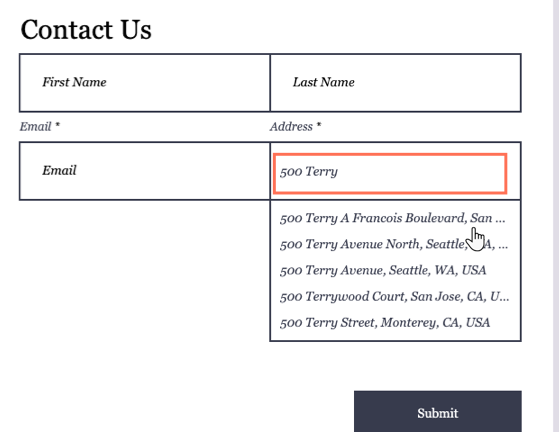
Um ein Adressfeld mit Autovervollständigung hinzufügen:
- Klicke im Editor auf dein Formular.
- Klicke auf Neues Feld hinzufügen.
- Klicke in Kontaktfeldern auf Adressfeld automatisch ausfüllen.
- Klicke im Formular auf das Adressfeld mit Autovervollständigung und klicke auf Feld bearbeiten.
- Passe das Feld für die automatische Vervollständigung der Adresse an, indem du die Einstellungen aktualisierst:
- Klicke auf das Textfeld unter Feldname und gib den Namen des Feldes ein.
Tipp: Erfahre mehr darüber, wie du Feldnamen zu deinem Formular hinzufügst. - Wähle unter Ursprungstext anzeigen, ob du einen Hinweis oder Platzhaltertext hinzufügen möchtest, damit Besucher wissen, was sie schreiben sollen:
- Ohne Text: Es wird kein Text innerhalb des Feldes angezeigt.
- Platzhalter: Innerhalb des Feldes wird ein Text angezeigt, bevor Besucher ihre Info eingeben.

- Klicke auf das Kontrollkästchen Pflichtfeld, um das Adressfeld mit automatischer Vervollständigung zum Pflichtfeld zu machen.
- Beschränke unter Sucheinstellungen die Suchergebnisse der automatischen Vervollständigung von Adressen auf ein bestimmtes Land.
- Ohne: Das Adressfeld mit Autovervollständigung beschränkt die Suche nicht auf ein bestimmtes Land.
- Ein Land: Das Adressfeld mit Autovervollständigung sucht nur nach Adressen in einem von dir ausgewählten Land. Klicke auf das Dropdown-Menü Land wählen, um ein Land für die automatische Vervollständigung der Adresse auszuwählen.
- Klicke auf das Textfeld unter Feldname und gib den Namen des Feldes ein.
Ein mehrzeiliges Adressfeld hinzufügen
Mehrzeilige Adressfelder haben verschiedene Unterfelder wie eine zweite Zeile für eine Straße und jeweils ein Feld für Stadt und Postleitzahl sowie ein Dropdown-Menü für das Land.
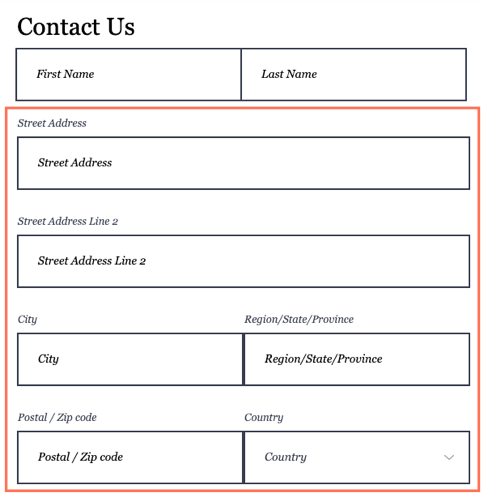
Um ein mehrzeiliges Adressfeld hinzuzufügen:
Neues Wix Forms
Altes Wix Forms
- Klicke im Editor auf dein Formular.
- Klicke auf Formular bearbeiten, um den Formular-Baukasten zu öffnen.
- Klicke unter Kontakte auf Mehrzeilige Adresse.
- Klicke auf Einstellungen.
- Passe das Adressfeld an, indem du die Einstellungen aktualisierst:
- Klicke auf das Textfeld Name der Feldergruppe und gib einen Namen ein.
Tipp: Dieser Name ist nur in der Einreichungstabelle sichtbar. - Aktiviere den Schieberegler „Pflichtfelder“, um das Adressfeld obligatorisch zu machen.
- Aktiviere den Schieberegler „Adresszusatz“ anzeigen, um ein zweites Feld für die Adresszeile hinzuzufügen.
- Klicke auf den Tab Erweitert, um die folgenden erweiterten Einstellungen zu bearbeiten:
- Autovervollständigung aktivieren: Aktiviere den Schieberegler, um Adressvorschläge in Echtzeit anzubieten, wenn jemand anfängt, Informationen einzugeben.
- Feldschlüssel: Verwende diesen Schlüssel, um im Code auf das Formularfeld zu verweisen.
- Klicke auf das Textfeld Name der Feldergruppe und gib einen Namen ein.
Hinweise:
- Einreichungen mit mehrzeiligen Adressen werden als eine Spalte in deiner Einreichungstabelle angezeigt.
- Das Layout für mehrzeilige Adressen passt sich je nach den regionalen Einstellungen deiner Website an.
Ein einfaches Adressfeld hinzufügen
Ein einfaches Adressfeld ist ein einzeiliges Adressfeld. Im Gegensatz zu einem mehrzeiligen Adressfeld sind Besucher auf ein Textfeld beschränkt, um ihre gesamte Adresse einzugeben. Du kannst für dieses Feld ein Zeichenlimit festlegen.
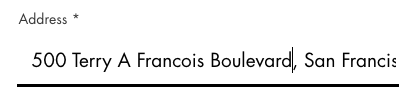
Um ein einfaches Adressfeld hinzuzufügen:
Neues Wix Forms
Altes Wix Forms
- Klicke in deinem Editor auf dein Formular.
- Klicke auf Formular bearbeiten , um den Formular-Baukasten zu öffnen.
- Klicke links im Baukasten auf das Symbol für Hinzufügen
 .
. - Klicke auf Adresse.
- Klicke auf das Adressfeld und klicke auf Einstellungen.
- Passe das Adressfeld an, indem du die Einstellungen aktualisierst:
- Klicke auf das Textfeld unter Feldtitel und gib den Titel des Feldes ein.
Tipp: Erfahre mehr darüber, wie du deinem Formular Feldtitel hinzufügst. - Aktiviere den Schieberegler Platzhaltertext, damit der Text im Feld angezeigt wird, bevor Besucher ihre Informationen eingeben. Bearbeite den Text unter Platzhaltertext.
- Aktiviere den Schieberegler „Pflichtfelder“, um das Adressfeld obligatorisch zu machen.
- Klicke auf das Textfeld unter Feldtitel und gib den Titel des Feldes ein.
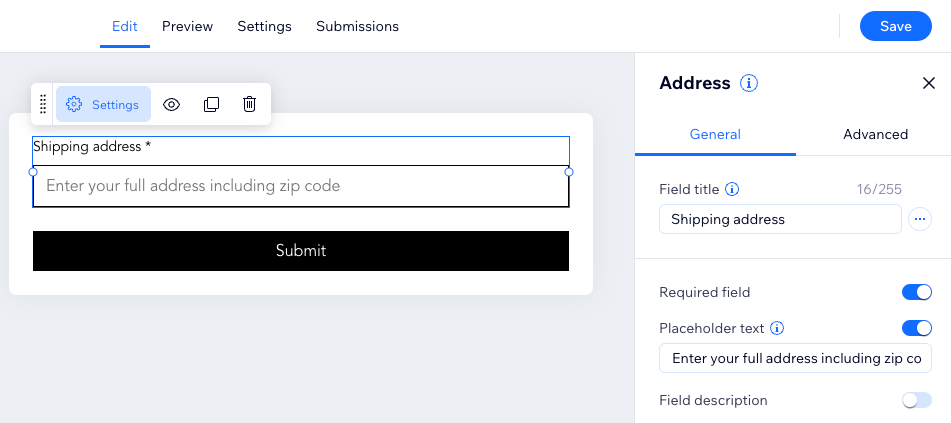
Häufig gestellte Fragen (FAQ)
Klicke unten auf eine Frage, um mehr zu erfahren.
Kann ich mehrere Arten von Adressfeldern zu meinem Formular hinzufügen?
Das mehrzeilige Adressfeld enthält standardmäßig 4 einzelne Felder. Wird das auf mein Kontingent für Felder in meinem Premiumpaket angerechnet?

